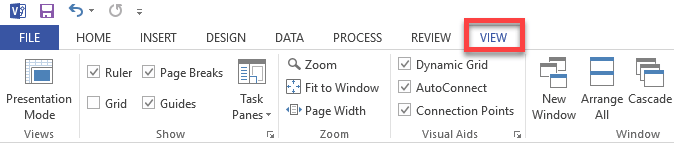Microsoft Visio Vodič: Što je MS Visio? Kako koristiti [Primjer]
Što je Microsoft Visio?
Microsoft Visio je alat za izradu dijagrama za stvaranje jednostavnih kao i složenih dijagrama i vektorske grafike. Omogućuje vam izradu detaljnih organizacijskih dijagrama, tlocrta i zaokretnih dijagrama prema vašim poslovnim potrebama. Dolazi s ugrađenim predlošcima koji vam pomažu u virtualnom stvaranju dijagrama bilo koje složenosti poput umjetničkih djela na temelju oblika ili složenih crteža.
Povijest od Microsoft Visio
| Godina | Prekretnica |
|---|---|
| 1990 | Visio je nastao 1990. godine kao proizvod tvrtke Shareware Corp s verzijom 1.0 objavljenom 1992. godine. |
| 1995 | Tvrtka je preimenovana u Visio Corp. |
| 2000 | Microsoft Korporacija ju je kupila. |
| 2002 | Objavljena verzija 10.0 (preskačući verzije 7.0 do 9.0) radi usklađivanja s brojevima izdanja sustava Office. |
| 2007 | Visio 2007 objavljen je 30. studenog 2006. od strane Microsoft. |
| 2010 | Visio 14.0 objavljen je s izdanjima Standard, Professional i Premium. |
| 2016 | Objavljena verzija 16.0 s verzijama Standard, Professional i Office 365. |
| 2019 | Visio je objavio profesionalnu i standardnu verziju. |
| 2021 | Možeš odabrati Microsoft 365, Visio Plan 1 ili Plan 2 prema vašim zahtjevima. |
Visio vrste datoteka
U ovom vodiču za MS Visio naučit ćemo o različitim Visio vrstama datoteka. Slijede važne vrste datoteka koje su dostupne uz softver Visio:
- VSD (Visio crtež): Ovo proširenje datoteke povezano je s binarnim formatom datoteke Visio. Koristi se za pohranu dijagrama toka i datoteka s dokumentima dijagrama.
- VSS (Visio Stencil): Ovo proširenje datoteke povezano je s Microsoft Visio. Datoteka sadrži pametne oblike (šablone). Datoteka je u binarnom Visio formatu dokumenta.
- VST (Visio predložak): Datotečni nastavak VST povezan je s Microsoft Visio predlošci.
- VDW (Visio web crtež): Ekstenzija VDW povezana je s Microsoft Office Visio. Sadrži web crtež koji je kreiran u Microsoft Office Visio.
Preuzmite i instalirajte Visio
Napomene: Morate imati aktivnu licencu za Visio da biste preuzeli Visio. Morate pokrenuti "Click-to-Run" verziju Microsoft Office prije instaliranja Visio. Verzija Click-to-Run instalirana je iz https://www.office.com.
Kako pokrenuti Visio
Korak 1) Pritisnite gumb "start".
- Upišite Visio u polje za pretraživanje.
- Kliknite izbornik "Visio 2013".
Također se možete registrirati na Office 365 i pristupiti Microsoft Visio Online.
i stvarati dijagrame
Važne komponente programa Visio
Sada u ovom vodiču za Visio za početnike, naučimo o važnim komponentama Microsoft Visio. Ovdje su bitne komponente alata Visio:
Šablone
Šablone sadrže zbirku povezanih oblika. Na primjer, u predlošku tijeka rada postoji šablona koja sadrži sve oblike objekata tijeka rada.
Vidjet ćete šablone na lijevoj strani stranice za crtanje.
Alatna traka za brzi pristup
Alatna traka za brzi pristup omogućuje vam dodavanje često korištene naredbe kako biste joj mogli lako pristupiti kada je to potrebno.
Vrpca
Vrpca je ploča koja sadrži funkcionalne skupine gumba i padajućih popisa organiziranih po karticama. Ove grupe kartica koje utječu na različite funkcionalnosti programa Visio.
Vrpca je dizajnirana za pronalaženje naredbi koje su vam potrebne za dovršavanje zadatka. To uključuje dizajniranje stranica, umetanje objekata na stranice ili povezivanje podataka s oblicima.
Kartica Datoteka (prikaz u pozadini)
Kartica Datoteka pruža centralizirano mjesto koje se naziva Prikaz Backstage. Omogućuje vam izvođenje raznih zadataka upravljanja Visio datotekama kao što su stvaranje, zatvaranje, dijeljenje, spremanje, ispis, pretvaranje u PDF i slanje e-poštom.
U Visiju je pogled Backstage vrlo važan. Omogućuje vam pregled svojstava dokumenta, uklanjanje osobnih podataka i smanjenje veličine datoteke uklanjanjem neiskorištenih stavki.
- Nazad – Vratite se na radno područje za crtanje.
- Info – Omogućuje uklanjanje osobnih podataka, ograničavanje dopuštenja, smanjenje veličine datoteke. Također vam pomaže provjeriti kompatibilnost s ranijim verzijama programa Visio.
- Novo – Omogućuje stvaranje izvornog crteža iz praznog područja za crtanje ili korištenjem prethodno formatiranog predloška.
- Otvoren – Otvorite crtež.
- UŠTEDI – Spremite crtež.
- Spremi kao – Omogućuje vam ponovno spremanje kao spremljeni crtež pod drugim nazivom ili vrstom datoteke.
- otisak – Omogućuje pregled i ispis konačnog dijagrama.
- Podijeli– Podijelite dijagrame s drugima.
- Izvoz– Izvezite svoje dijagrame u PDF, XPS itd.
- Korisnički račun– Omogućuje upravljanje vašim profilom.
- Opcije – Omogućuje vam provjeru i promjene vezane uz jezik.
Kartica Početna
Ovo je zadana kartica u Visiu. Omogućuje vam da promijenite veličinu fonta, boju, postavite poravnanje teksta, pronađete bilo koji tekst, popunite boju u obliku, izrežete, kopirate i zalijepite oblik kao i tekst.
Kartica Umetanje
Kartica za umetanje omogućuje umetanje ilustracija, dijelova dijagrama, poveznica i teksta.
Kartica Dizajn
Kartica dizajna omogućuje vam da napravite promjene u pozadini, postavkama stranice, obrubima, shemama boja i osnovnom izgledu vaših crteža.
Kartica Podaci
Pomoću kartice s podacima možete povezati podatke svoje baze podataka s oblicima, izraditi podatkovnu grafiku i umetnuti vodoravnu i okomitu legendu.
Kartica Proces
Karticu procesa možete koristiti za uvoz i izvoz tijeka rada i povezivanje postojećeg podprocesa s oblikom u većem procesu.
The Review Tab
Ova vam kartica nudi dodavanje komentara i provjeru pravopisa.
Kartica Pogled
Omogućuje vam personalizaciju prikaza zaslona za crtanje. Za to su dani različiti alati za dodavanje ravnala, crta rešetke, vodilica i prijeloma stranica.
Visio također nudi gumb za zumiranje u području za crtanje povećala.
Kako koristiti Microsoft Visio
U ovom vodiču s vodičima za Visio naučit ćemo kako se koristiti Microsoft Visio:
Evo koraka za planiranje i crtanje osnovnog Visio grafikona:
Korak 1) Prikupite odgovarajući detalj.
Odlučite što pokušavate postići i prikupite odgovarajuće zahtjeve za detalje da biste nacrtali svoj dijagram ili grafikon.
Korak 2) Odredite vrstu grafikona.
Odredite koja je vrsta grafikona najprikladnija za ilustraciju informacija koje želite prenijeti. U našem slučaju izradit ćemo dijagram toka prijave.
Korak 3) Otvorite predložak.
U programu Visio odaberite i otvorite predložak prema vrsti grafikona.
Svaki oblik predstavlja različite stvari, u rasponu od jednostavnih pravokutnika, kvadrata, ovala i strelica do stotina visoko specijaliziranih oblika i simbola.
Korak 4) Povežite oblike.
Povucite i povežite oblike ili simbole kako biste ilustrirali stavke i njihov tijek.
- Povucite oblik terminatora u područje za crtanje.
- Povucite Usporedi2 oblik.
- Povucite dinamički konektor u područje za crtanje i povežite ova dva oblika.
Korak 5) Dodajte oznaku.
Da biste dodali oznaku, idite na karticu Umetanje, a zatim kliknite na "Tekst Box” i odaberite horizontalni tekst Box.
Pritisnite područje za crtanje da dodate oznaku.
Korak 6) Revtj. tvoj dijagram.
Na kraju, pregledajte svoj dijagram i usporedite ga sa svojim grubim dizajnom.
Ispod je primjer dijagrama toka koji prikazuje proces prijave.
Prijave Microsoft Visio
Ovdje su bitne primjene i funkcije Microsoft Visio:
| Upotreba | Description |
|---|---|
| Dijagrami poslovnih procesa | To je jedan od najpopularnijih korištenih programa Visio. Pomaže vam u ilustriranju poslovnih procesa. |
| Organizacijski dijagrami | Organizacijski dijagrami često se koriste u dijagramu vašeg poslovanja. |
| Dijagram oluje ideja | Dijagram za razmišljanje omogućuje vam da zabilježite i razvijete bilo koji skup povezanih ideja ili informacija poput novih poslovnih strategija, nacrta knjiga, bilješki s putovanja, zapisnika sa sastanaka itd. |
| Plan izgradnje | Također možete izraditi najpreciznije planove zgrada u Visiu. Ovaj dijagram također pruža pogled odozgo na zidove, vrata, prozore i namještaj. |
| Dijagram toka | Dijagram toka može se koristiti za dokumentiranje i analizu procesa; standardizirati proces za učinkovitost i kvalitetu. Također se koristi za obuku ili razumijevanje drugih dijelova organizacije. |
| Analiza | Visio nudi fokusirani pristup za izradu profesionalnih dijagrama toka podataka (DFD-ova) za sve vrste projekata. |
| U poslu | Možete nacrtati modeliranje poslovnih procesa i notaciju, kratko poznatu kao (BPMN). Namijenjen je sudionicima i drugim dionicima u poslovnom procesu. |
| U kemijskom inženjerstvu | Visio vam omogućuje crtanje dijagrama toka procesa (PFD), koji je vrsta dijagrama toka koji objašnjava odnose između različitih komponenti u industrijskom postrojenju. |
Najbolje prakse korištenja Microsoft Visio
Slijede najbolji primjeri korištenja Microsoft Visio:
- Započnite s Visio predloškom koji najbolje odgovara vrsti dijagrama koji želite izraditi kako biste dobili svoja poslovna rješenja. U slučaju da točan predložak nije u knjižnici, odaberite najbliži.
- Koristite Visio šablone za uvlačenje grupe oblika poput osnovne šablone dijagrama toka.
- Dodajte podatke svom obliku upisivanjem u prozor Podaci o obliku.
Prednosti Microsoft Visio
Ovdje su prednosti/nedostaci korištenja Microsoft Visio.
- VISIO Pruža mogućnosti izrade dijagrama za pripremu različitog softvera za poslovni inženjering i baze podataka Architekstura lako.
- Pripremite BPMN modele, karte i dijagrame. Pripremite dijagrame toka, uhvatite Brain Storming rasprave, itd.
- Visio Standard Online i Visio Professional su proizvodi koji se mogu preuzeti. Ove proizvode možete koristiti sve dok su kompatibilni s vašim uređajem.
- Alat vam omogućuje prikupljanje informacija na načine koji su vrijedni za vas i vaše poslovanje.
- Pružite podršku za stvaranje različitih oblika dijagrama.
- Visio Pro nudi značajke poput automatskog ažuriranja i višestrukih instalacija.
Nedostaci Visio
Ovdje su mane/nedostaci korištenja MS Visio:
- Ribbon sučelje nije tako instinktivno i skriva neke značajke.
- Microsoft Visio nema značajke poput obrnutog inženjeringa za modele baze podataka.
- U Visiju je teško koristiti tipkovničke prečace, dodavati veze, kopirati i lijepiti itd.
- Proces preuzimanja i instalacije ne ide glatko.
- MS Visio je skup alat za izradu dijagrama u usporedbi s nižim cijenama sličnih alata.
Rezime
- Važne vrste datoteka koje su dostupne uz Visio su VSD (Visio crtež), VSS (Visio šablon) i VST (Visio predložak).
- Morate imati aktivnu Visio licencu da biste preuzeli Visio.
- Šablone sadrže zbirku povezanih oblika.
- Alatna traka za brzi pristup omogućuje vam dodavanje često korištene naredbe kako biste joj mogli lako pristupiti kada je to potrebno.
- Vrpca je ploča koja sadrži funkcionalne skupine gumba i padajućih popisa organiziranih po karticama.
- Kartica Datoteka pruža centralizirano mjesto koje se naziva Backstage View.
- Početna kartica zadana je kartica u Visiu.
- Kartica Umetanje omogućuje umetanje ilustracija, dijelova dijagrama, poveznica i teksta.
- Kartica Umetanje omogućuje vam da mijenjate pozadinu, postavku stranice, obrube, sheme boja i osnovni izgled vaših crteža.
- Pomoću kartice s podacima možete povezati podatke svoje baze podataka s oblicima, izraditi podatkovnu grafiku i umetnuti vodoravnu i okomitu legendu.
- Ovu karticu možete koristiti za uvoz i izvoz tijeka rada i povezivanje postojećeg podprocesa s oblikom u većem procesu.
- Revkartica iew nudi vam dodavanje komentara i provjeru pravopisa.
- Kartica Pogled omogućuje vam personalizaciju prikaza zaslona za crtanje. Za to su dani različiti alati za dodavanje ravnala, crta rešetke, vodilica i prijeloma stranica.
- Prijave Microsoft Visio su dijagrami poslovnih procesa, organizacijski dijagrami, dijagram za razmišljanje i plan izgradnje.
- VISIO Pruža mogućnosti izrade dijagrama za pripremu različitog softvera za poslovni inženjering i baze podataka Architekstura lako.
- Pripremite BPMN modele, karte i dijagrame. Pripremite dijagrame toka, uhvatite Brain Storming rasprave, itd.
- Ribbon sučelje nije tako instinktivno i skriva neke značajke.
- Microsoft Visio nema značajke, poput obrnutog inženjeringa za modele baze podataka.